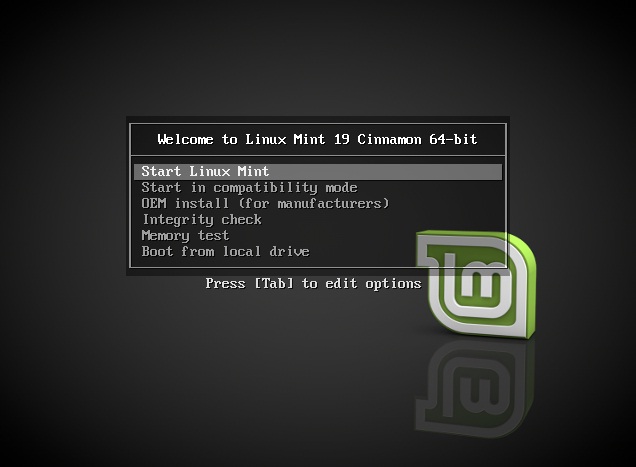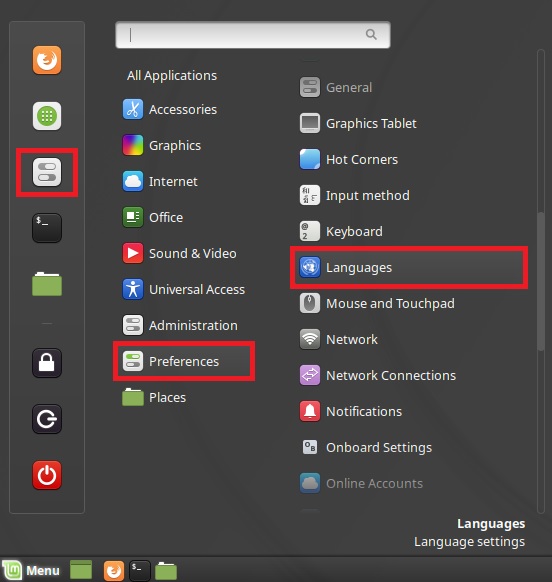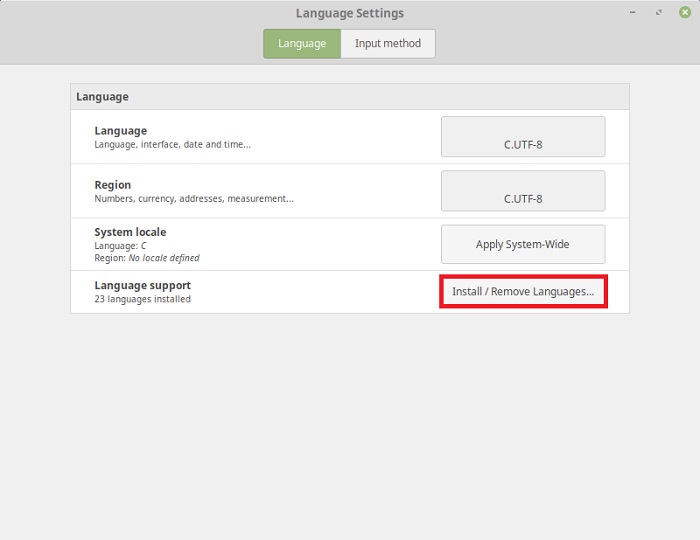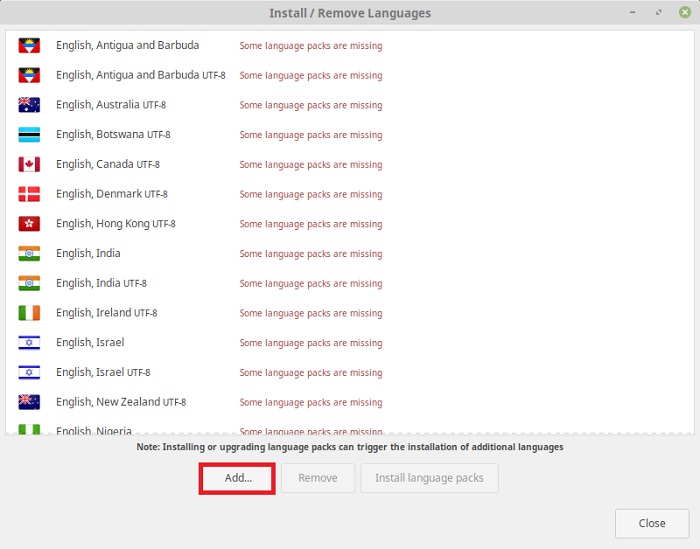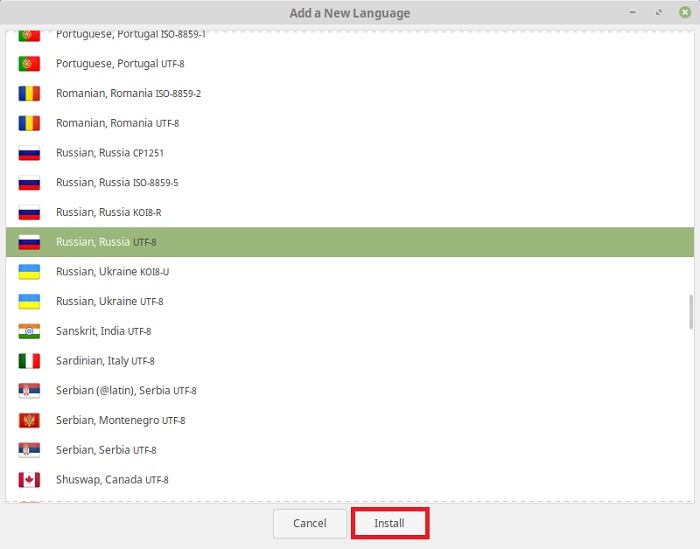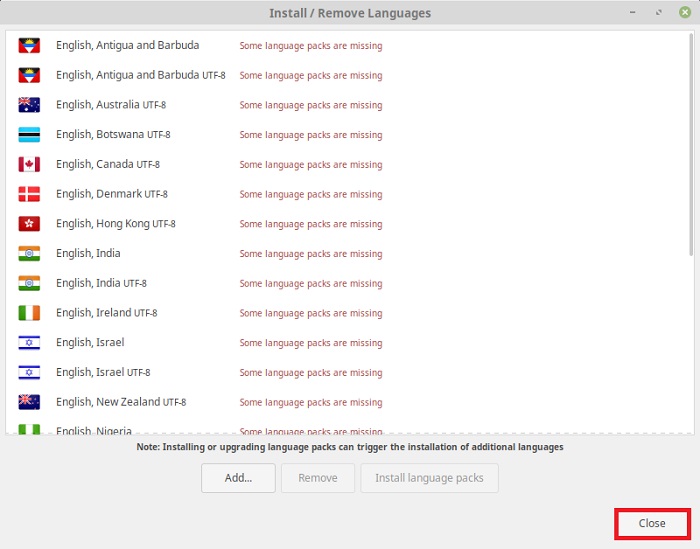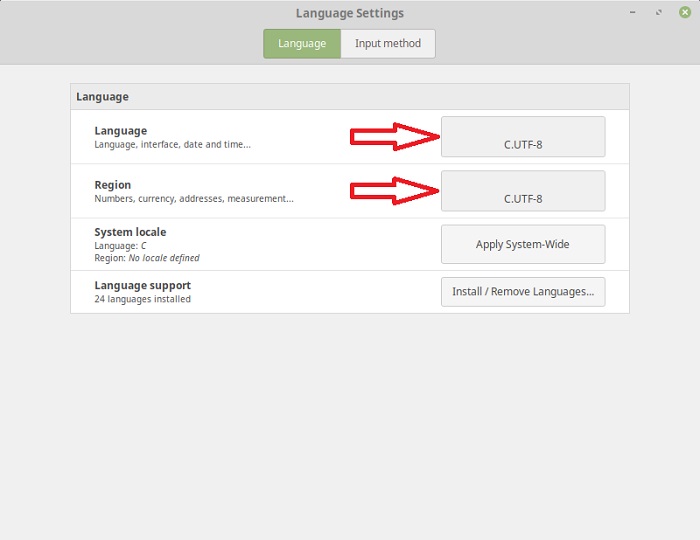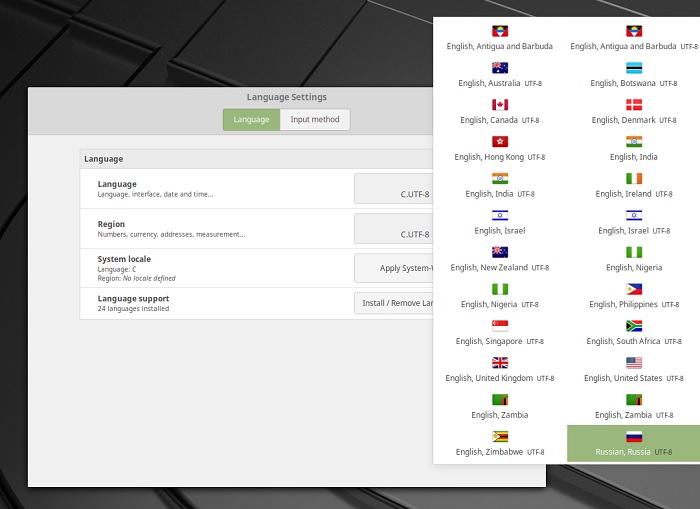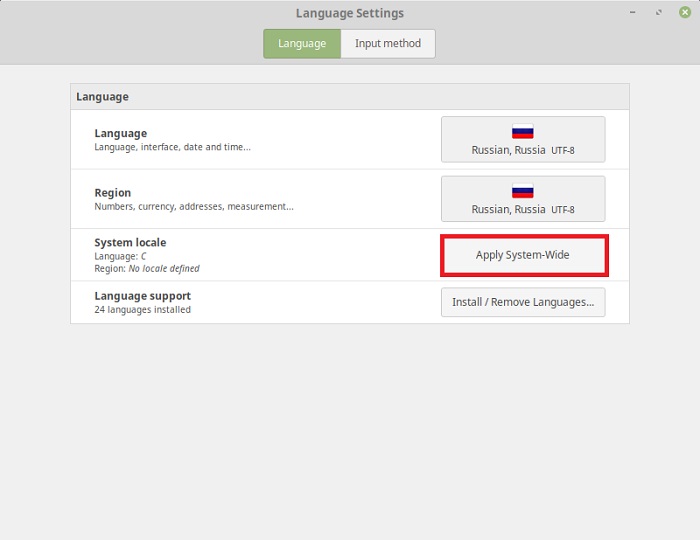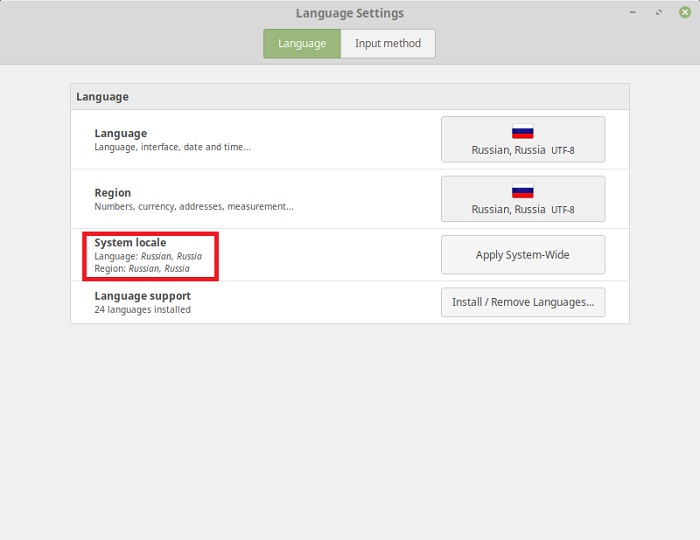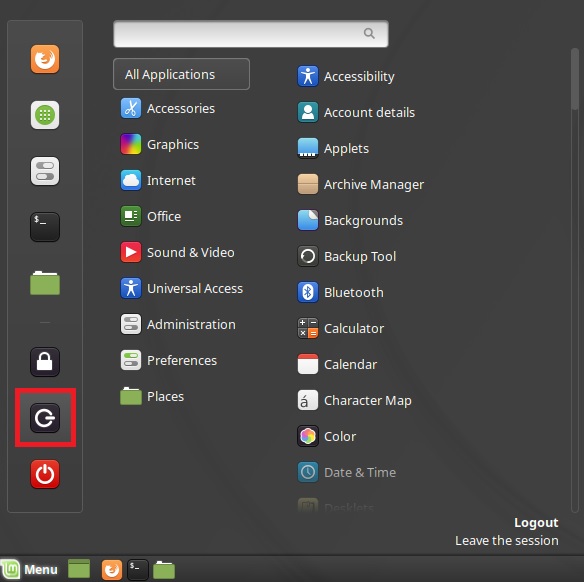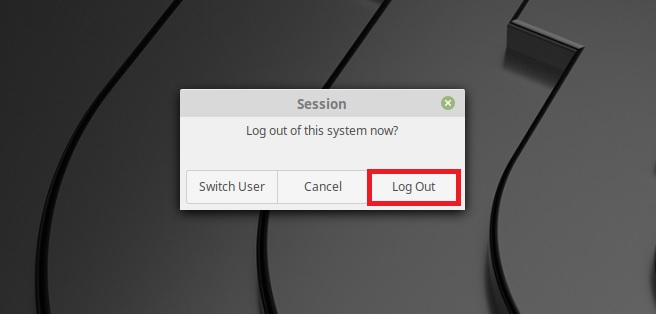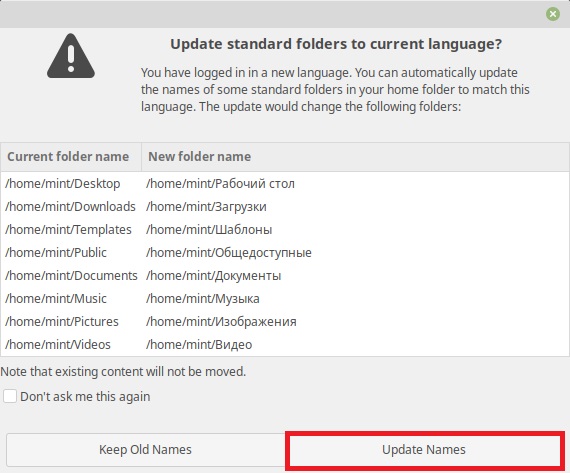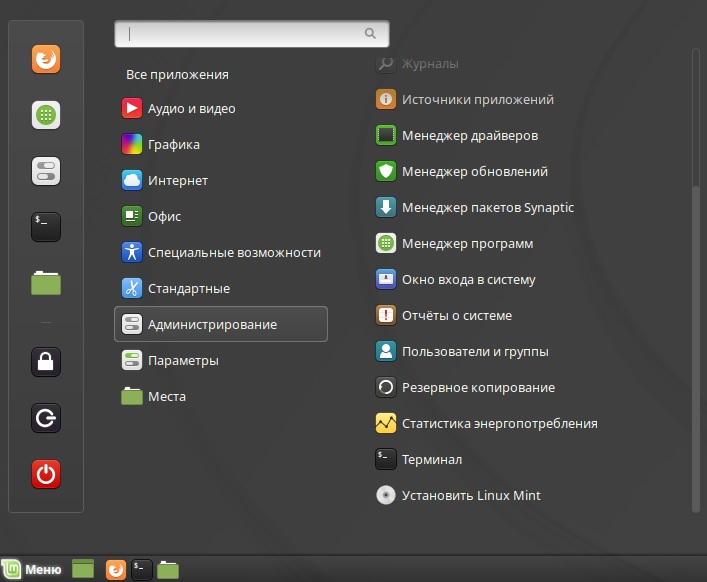- Как русифицировать Live версию Linux Mint?
- Что такое Live версия дистрибутива Linux?
- Пошаговая русификация Live версии Linux Mint
- Шаг 1 – Загружаемся с USB флешки или с диска
- Шаг 2 – Открываем языковые настройки
- Шаг 3 – Установка нужного языка в систему
- Шаг 4 – Применение новых языковых настроек
- Шаг 5 – Выход из системы
- Шаг 6 – Вход с новыми настройками
- Как перевести Кали Линукс на русский?
- Пару слов в предисловие
- Чтобы перевести Кали Линукс на русский…
- 5 thoughts on “ Как перевести Кали Линукс на русский? ”
Как русифицировать Live версию Linux Mint?
Чтобы протестировать или просто попробовать один из самых популярных дистрибутивов Linux для начинающих Linux Mint, необязательно его устанавливать на компьютер, так как он распространяется в виде Live версии, однако эта версия на английском языке, поэтому сегодня я покажу, как можно русифицировать Live версию Linux Mint.
Что такое Live версия дистрибутива Linux?
Live версия дистрибутива Linux – это версия, которая работает с загрузочного носителя, все необходимые данные загружаются в оперативную память и необходимость установки на жесткий диск компьютера отсутствует. Иными словами, Вы можете загрузиться с USB флешки или с CD/DVD диска и спокойно пользоваться операционной системой. Для комфортной работы с загрузочного носителя, на котором установлена Live версия дистрибутива Linux, требуется наличие в компьютере достаточного объема оперативной памяти (в большинстве случае хватает 2-х гигабайт).
Однако здесь есть один очень важный нюанс, все изменения, которые Вы внесете в систему, не сохраняются на постоянной основе, т.е. после перезагрузки или после выключения компьютера у Вас будет ровно то же самое, что и раньше, т.е. все настройки вернутся в исходное состояние, даже файлы, которые Вы сохранили на системных разделах, удалятся. В случае с файлами проблема решается очень легко, например, просто сохранять файлы на сторонних жестких дисках, а вот с настройками посложней, их сохранить не получится. Но на самом деле это и не требуется, так как Live версии дистрибутивов Linux созданы исключительно для тестирования дистрибутива, для того чтобы посмотреть на его работу, для того чтобы попользоваться им и оценить его перед непосредственной установкой на постоянной основе на компьютер.
Существуют, конечно же, и дистрибутивы Linux, Live версии которых созданы специально для каких-то системных работ, в такие дистрибутивы включается специализированное программное обеспечение по работе с данными или в целом с системой.
Live версия есть у многих дистрибутивов, Linux Mint не исключение, однако у него, по крайней мере для нас, есть один недостаток, Live версия Linux Mint на английском языке, поэтому тому, кто плохо знаком с этим языком, будет достаточно сложно пользоваться Live версией и в большинстве случаев для того чтобы действительно попробовать, протестировать, посмотреть на дистрибутив, требуется его установка на жесткий диск компьютера, где в процессе установки Вы выбираете язык, и в конечном итоге он русифицируется и работает на том языке, который Вы указали, но, как Вы поняли, уже с жесткого диска. О том, как выглядит процесс установки Linux Mint на компьютер, можете посмотреть в материале — Linux Mint 19 MATE – установка и обзор дистрибутива.
Кстати, Linux Mint поддерживает много языков и, например, русификация в Linux Mint в целом очень хорошая, по сравнению с большинством других дистрибутивов, в которых по умолчанию русификация не очень.
Однако решить проблему с русификацией в Live версии Linux Mint можно, и сейчас я покажу, как это сделать.
На заметку! Начинающим пользователям Linux рекомендую почитать мою книгу « Linux для обычных пользователей » – в ней я максимально подробно рассказываю про Linux и о том, как пользоваться этой операционной системой без командной строки
Пошаговая русификация Live версии Linux Mint
Сразу стоит отметить, что русификация носит, как Вы уже поняли, временный характер, т.е. мы русифицируем Linux Mint, но после перезагрузки, если Вы захотите еще раз поработать в Live версии Linux Mint, Вам снова потребуется проделать все то же самое, что мы сейчас сделаем. Но не бойтесь, сразу скажу, что времени на русификацию Вы затратите буквально 2-3 минуты (может и меньше) и в этом нет ничего сложного.
Сейчас я пошагово покажу, как русифицировать Live версию Linux Mint.
Шаг 1 – Загружаемся с USB флешки или с диска
Скорей всего у Вас уже есть загрузочный носитель с Linux Mint (если у Вас стоит вопрос о русификации), поэтому я не буду подробно рассказывать, где скачать ISO образ Linux Mint и как его записать на USB флешку или диск.
Если все-таки у Вас нет готового загрузочного носителя, то скачать ISO образ Linux Mint Вы можете на официальном сайте – Скачать Linux Mint.
В Windows для создания загрузочной флешки Вы можете использовать программы: Rufus, Etcher или UNetbootin.
Для того чтобы создать загрузочную флешку в Linux, можете использовать ту же программу Etcher, она реализована и под Linux, или использовать стандартное приложение записи ISO образа на USB флешку в Linux Mint, в тех случаях, если у Вас уже установлена эта система и Вы ей пользуетесь.
Итак, если у Вас все готово, то загружаемся с носителя. Попадаем в меню и выбираем первый пункт «Start Linux Mint».
Примечание! В качестве примера я использую версию Linux Mint с графической оболочкой Cinnamon.
Шаг 2 – Открываем языковые настройки
Далее нам необходимо открыть параметры «Languages», с помощью которых мы можем изменить язык системы, т.е. языковые настройки. Для этого в меню Mint находим пункт «Preferences -> Languages» или мы можем открыть «System Settings» (Центр управления) и уже оттуда зайти в параметры «Languages».
Из System Settings (Центра управления)
Шаг 3 – Установка нужного языка в систему
У Вас откроются языковые настройки, но просто выбрать язык не получится, по крайней мере Русский, его по умолчанию нет, но мы его можем установить, для этого нажимаем кнопку «Install / Remove Languages».
Затем жмем кнопку «Add».
Находим и выбираем нужный язык, в нашем случае это – «Russian, Russia UTF-8». Нажимаем кнопку «Install».
Язык установится и станет нам доступен, окно «Install / Remove Languages» можно закрыть, например, нажать на кнопку «Close».
Шаг 4 – Применение новых языковых настроек
После того как мы установили нужный нам язык, мы его можем выбрать и применить ко всей системе, для этого в разделах «Languages» и «Regions» используя кнопки «C.UTF-8» выбираем нужный язык.
Затем у Вас отобразится выбранный язык, и, для того чтобы применить настройки, нажимаем на кнопку «Apply System-Wide».
В итоге языковые настройки применятся, и текущая локализация будет соответствовать выбранному Вами языку, можете посмотреть в разделе System locale.
Шаг 5 – Выход из системы
Для того чтобы увидеть все изменения, необходимо выйти из системы и зайти заново, т.е. «перелогиниться». Для этого в меню Mint нажимаем на соответствующую кнопку.
Появится окно, в котором мы нажимаем «Log Out».
Шаг 6 – Вход с новыми настройками
После того как Вы выйдите из системы, в окне входа Вы уже можете заметить, что Linux Mint теперь русифицирован. Для входа необходимо использовать следующие учетные данные:
- Логин – mint
- Без пароля
Сразу после входа у Вас отобразится окно, в нем нужно нажать кнопку «Update Names».
Все готово. Linux Mint русифицирован! Вы можете пользоваться локализованной системой до следующей перезагрузки.
У меня все, надеюсь, материал был Вам полезен, пока!
Источник
Как перевести Кали Линукс на русский?
Можно ли перевести Кали Линукс на русский язык, и как это сделать? В статье рассматривается вопрос о русификации устанавливаемой Кали Линукс 2019.4 на виртуальной машине VirtualBox. Здесь мы рассмотрим настройки, позволяющие перевести Кали Линукс на русский: именно виртуальные машины на основе готовых образов VMDK тем и грешат, что на первых порах понимают только английский.
Всем привет, в очередной статье К76 мы проводим первостепенные настройки виртуальной Кали Линукс. И, как многие уже успели убедиться, без базовых знаний английского языка на большинстве Линукс-Юникс сборках делать нечего. Но с другой стороны, в т.ч. и для Кали, многие из них неплохо переведены на родной язык почти любого пользователя. Чем глупо не воспользоваться. Однако по неизвестным причинам некоторые группы разработчиков Debian продолжают придерживаться политики «а не усложнить ли юзерам жизнь», и в версии 2019.Х исчезла возможность через графический интерфейс сменить язык текущей локали.
Исчезновение кнопки, конечно, не означает удаление самой возможности смены языка. Так что заставим Кали Линукс говорить по-русски прямо сейчас.
Пару слов в предисловие
В качестве виртуальной машины будет использоваться VirtualBox, а в качестве установочного диска — готовый образ .vmdk, предлагаемый для скачивания на официальном сайте Offensive Security. Процесс установки мало чем отличается от описанного мной же для предыдущей версии Установка виртуальной Кали Линукс:
Ссылка прямая, со временем может измениться. Вам лишь стоит проявить чуток внимания, обратив взор на нужную разрядность версии, правильную среду установки (у меня VirtualBox) и приемлемый способ закачки: я это делаю через торрент-клиент. В общем, устанавливаем виртуальную Кали, указав на скачанный файл, предварительно перенеся его в удобное и надёжное место (я оставил в Загрузках):
Чтобы перевести Кали Линукс на русский…
После установки и первого запуска после ввода логина и пароля:
Сейчас, вероятно, вы вводите уже другие пароль и логин:
Меня встречает (ещё на этапе ввода оных) англоязычный интерфейс:
Отсутствующий звук, непонятно как настраивающиеся часы в Кали Линукс этой версии и прочие «мелкие» недоработки откровенно отталкивают. Да, я не устаю повторять — Debian это не та сборка, с какой стоит начинать знакомство начинающим линуксоидам. И это на фоне ко всему прочему англоязычного интерфейса, что ситуацию нисколь не упрощает. Исправляем.
- запускаем терминал ( вы работаете от root-а, так что префикс sudo сейчас и в дальнейшем нам не понадобится; если нет, не забывайте вставлять префикс sudo перед каждой из команд)
- редактируем файл языковых настроек
выставляя единственной строчкой вот эту
Сохранимся Ctrl + S. Теперь раскомментируем строчку с нашим языком в файле
сняв символ «решётки» — # :
Снова сохраняемся Ctrl + S. Терминал не закрываем.
- вводим команду выбора и настройки языковых локалей системы
- спускаемся клавишей PageDown до русского UTF-8 (для корректного указания на него воспользуйтесь стрелочками вверх-вниз), к клавише ОК переходим клавишей TAB. Проверьте, что звёздочка выбора напротив нужного пакета устанавливается :
Жмём Enter. Может вылезти окно с предупреждением, что интерфейс системы не всегда будет доступен на любом «неанглийском». Нам пофиг.
Жмём ОК. А в это время терминал сформирует обновлённый список локалей Кали:
русский язык в кали линукс
- В строке терминала откроем с помощью текстового редактора файл /etc/profile
в котором добавим строчку
где ru_RU.UTF8 — название локали, которая будет загружаться по умолчанию. Сохраним изменения Ctrl + S .

- «Ребутим» «линуху»:
У меня ситуация сложилась так: по-русски сначала заговорило лишь окно ввода пароля и логина…
Но тут же после очередной перезагрузки и вся остальная система приняла русскоязычную оболочку. Вероятно, что появится окно с предупреждением о смене языка Кали:
Кстати, русскую раскладку я добавил ещё на этапе первоначальных настроек через графический интерфейс. Можете сделать также, у вас же теперь всё на русском:
Не забудьте (1) снять галку с чек-бокса Использовать стандартные системные параметры и (2) уточнить в настройках принцип смены раскладки клавиатуры — для одного лишь английского сочетания клавиш назначено не было. Я использую привычные и традиционные для Windows клавиши Alt + Shift:
Всё. Так мне удалось перевести Кали Линукс на русский язык. А вам?
5 thoughts on “ Как перевести Кали Линукс на русский? ”
Боже мой! Линукс действительно должен быть таким сложным?! Я руку на сердце положу сейчас!! Ничего не помогает! Язык в линуксе (KALI) Не меняется!! Мне каких то прав не хватает, в итоге у меня изменения в текстовых документах не сохраняются. В ютубе меня считают за идиота (у них же там всё легко ставится, даже русский язык у них есть) а я скачал себе образ линукса для VMware, распаковал, добавил через wmx в VMware и линукс запустился, я ввёл там kali и kali и всё! Ничего там особо не смог я поменять. Жутко бесит, что там даже никак не подменить файл en-US на ru-RU. Я попал в жопу мира ОС?! да?
Ну я себе каким-то чудом поменял оформление и иконки на виндовс 10 и всё! =( Я крайне недоволен линуксом и не могу положительно либо отрицательно от комментировать статью.
—
P.P.S.S: Я пользователь системы Windows! Который может легко поменять язык интерфейса у Windows! Даже если в виндовсе будут иероглифы! Но линукс — это жопа мира какая-то! =( Я даже не знаю, как эту статью воспринимать!! При любой установке/переустановки ОС Windows я получаю ПОЛНЫЕ права и имею возможность более тонко настроить Windows под себя, а с этим kali 1 геморр! =(
Респект!! Тем кому линукс не нравится пробуйте поставить в телефон Windows.
Источник